Para crear una acción maestra en la que se cambie el estado de una incidencia al modificar el estado de una orden de trabajo vinculada debes:
- Hacer clic en ADMINISTRACIÓN en el menú lateral izquierdo.
- Hacer clic en ACCIONES MAESTRAS en el submenú que se ha desplegado.
- Hacer clic sobre +Nueva acción.
A continuación se abre un pequeño formulario. Como en todos los formularios de Fixner, los campos obligatorios están señalados con un asterisco (*). Vamos a verlos uno a uno:
- Código (*): Escribe un código para la acción maestra que estás creando.
- Nombre (*): Da un nombre a la acción maestra.
- Descripción: Es recomendable agregar una descripción que diga qué hará exactamente la acción maestra.
- Tipo de acción (*): Selecciona «Cambia el estado de documentos vinculados» en el menú desplegable.
- Relacionado con (*): Selecciona «Orden de trabajo» en el menú desplegable.
- Estado inicial (*): Selecciona el estado inicial en el menú desplegable.
- Estado final (*): Selecciona el estado final en el menú desplegable.
- Relacionado con (*): Selecciona «Incidencia» en el menú desplegable.
- Estado inicial del documento que cambiará de estado (*): Selecciona el estado inicial en el menú desplegable.
- Estado final del documento que cambiará de estado (*): Selecciona el estado final en el menú desplegable.
Haz clic en Guardar y Listar.
La siguiente imagen muestra una acción maestra en la que se cambiará el estado de una Incidencia de Abierta a Cerrada, al modificar el estado de una Orden de Trabajo vinculada de Abierta a Cerrada.
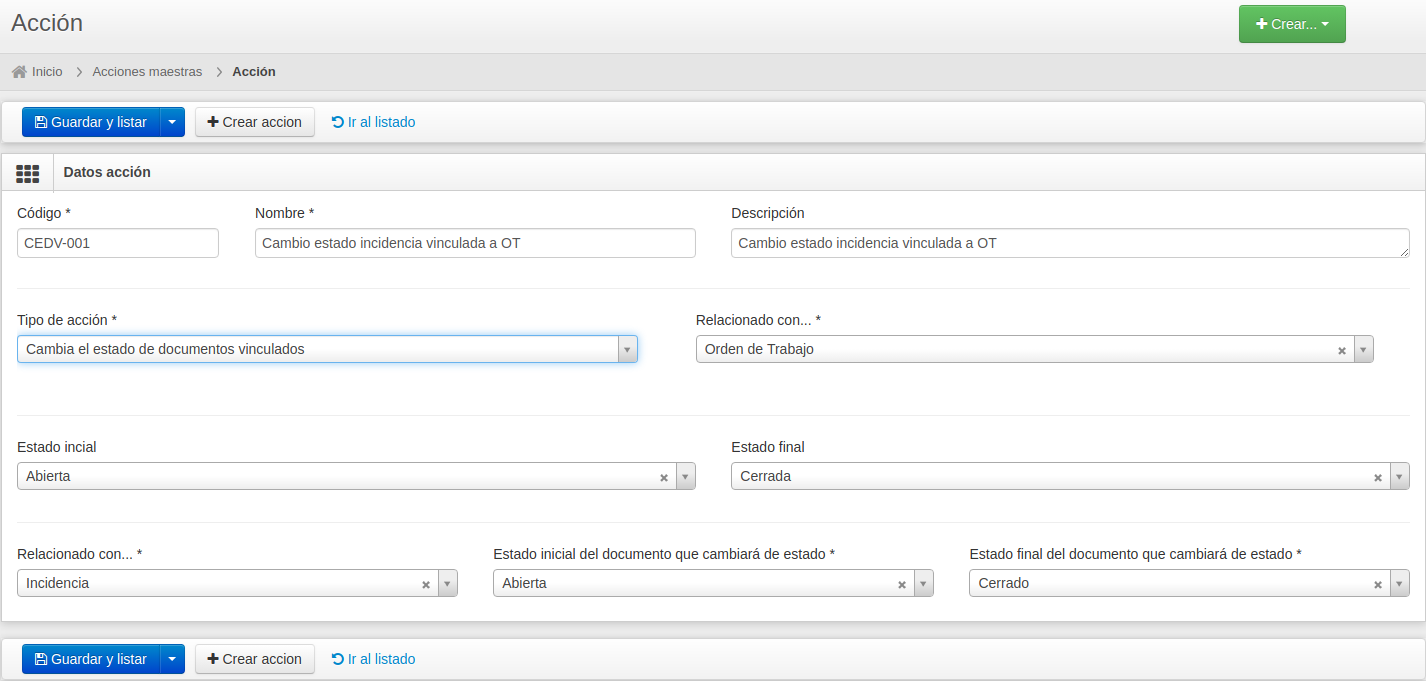
Puedes crear distintas acciones maestras para generar plantillas de trabajo combinando diferentes opciones de estado inicial y final.